Lorsque vous compressez un fichier, cela peut sembler être une action définitive. À première vue, le fichier zippé paraît être un conteneur fermé auquel rien ne peut être ajouté. Cependant, vous pouvez facilement ajouter des fichiers à un fichier ZIP existant. Suivez ce guide pratique pour découvrir comment procéder.
1. Méthodes pour ajouter des fichiers à un fichier ZIP
1.1 Utilisation du glisser-déposer
Le moyen le plus simple d'ajouter des fichiers à un fichier ZIP existant est de les faire glisser et de les déposer sur le fichier zippé. Une info-bulle « + Copier » apparaîtra. Lorsque vous relâchez la souris tout en maintenant les fichiers, ceux-ci seront ajoutés au fichier compressé. Notez que les fichiers doivent être ajoutés à la racine du fichier compressé, sans dossier séparé.
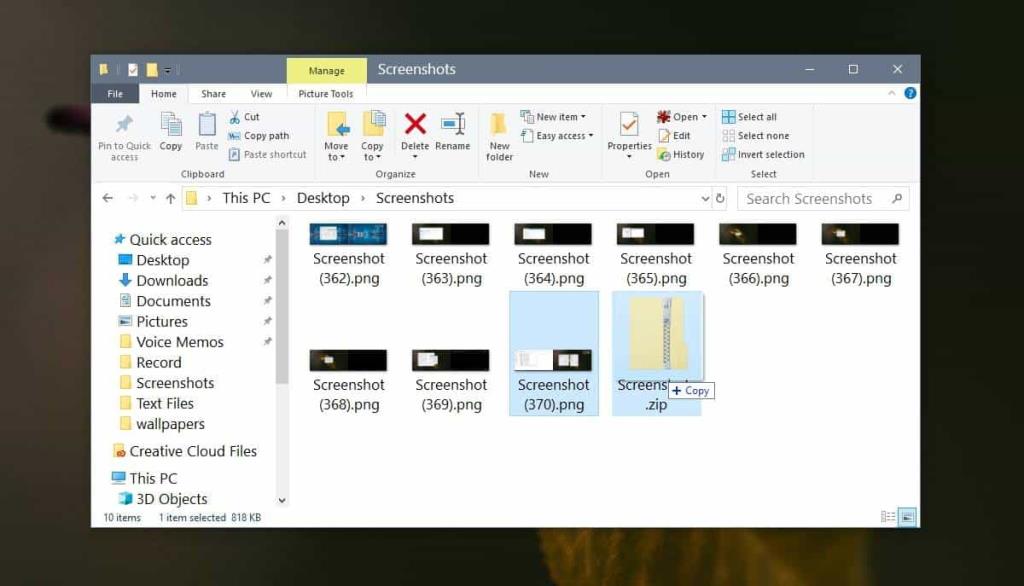
1.2 Utilisation d'un logiciel d'archivage
Cette méthode fonctionne avec n'importe quel utilitaire d'archivage comme 7-Zip ou WinRAR. Voici comment faire avec 7-Zip :
- Ouvrez l'application 7-Zip.
- Mettez le fichier ZIP et les autres fichiers que vous souhaitez ajouter dans le même dossier.
- Accédez au dossier contenant le fichier ZIP et sélectionnez les fichiers à ajouter.
- Cliquez sur le bouton Ajouter en haut.
- Dans la fenêtre qui s'ouvre, définissez le format d'archive sur ZIP et, dans le mode de Mise à jour, sélectionnez Mettre à jour et ajouter des fichiers.
- Cliquez sur OK et les fichiers seront ajoutés au fichier compressé.
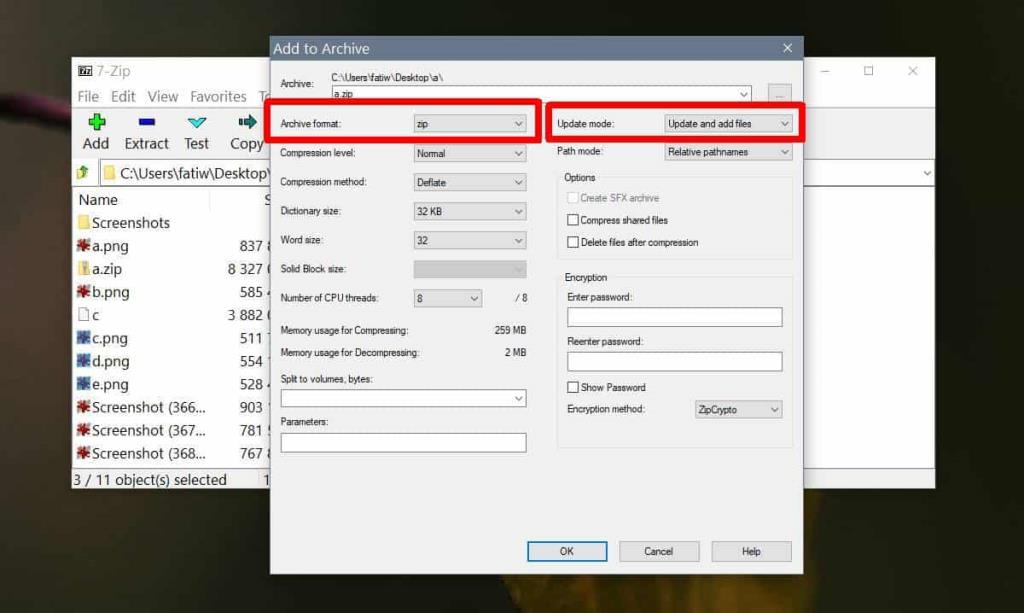
2. Autres formats d'archives pris en charge
Vous pouvez également effectuer cette opération pour d'autres types d'archives, pas seulement pour les fichiers ZIP. Les formats pris en charge incluent :
| Format d'archive |
Utilitaires compatibles |
| ZIP |
7-Zip, WinRAR |
| 7z |
7-Zip |
| TAR |
7-Zip, WinRAR |
| WIM |
Utilitaires spécialisés |
3. Limitations à prendre en compte
Il est important de noter que vous ne pouvez pas supprimer un fichier d'un fichier compressé. Si vous souhaitez le faire, vous devrez créer un nouveau fichier ZIP et omettre le fichier que vous aviez l'intention de supprimer.
Si vous essayez d'ajouter un fichier qui existe déjà dans l'archive, une alerte apparaîtra vous demandant si vous souhaitez le copier et remplacer ou l'ignorer. Il n'y a pas d'option pour conserver les deux fichiers. Pour ajouter une seconde version d'un fichier, vous devrez le renommer au préalable.
Conclusion
Avec ces étapes simples, vous pouvez ajouter des fichiers à un fichier ZIP existant sans difficulté sous Windows 10. Que vous utilisiez 7-Zip ou WinRAR, ces méthodes vous rendront la tâche facile.

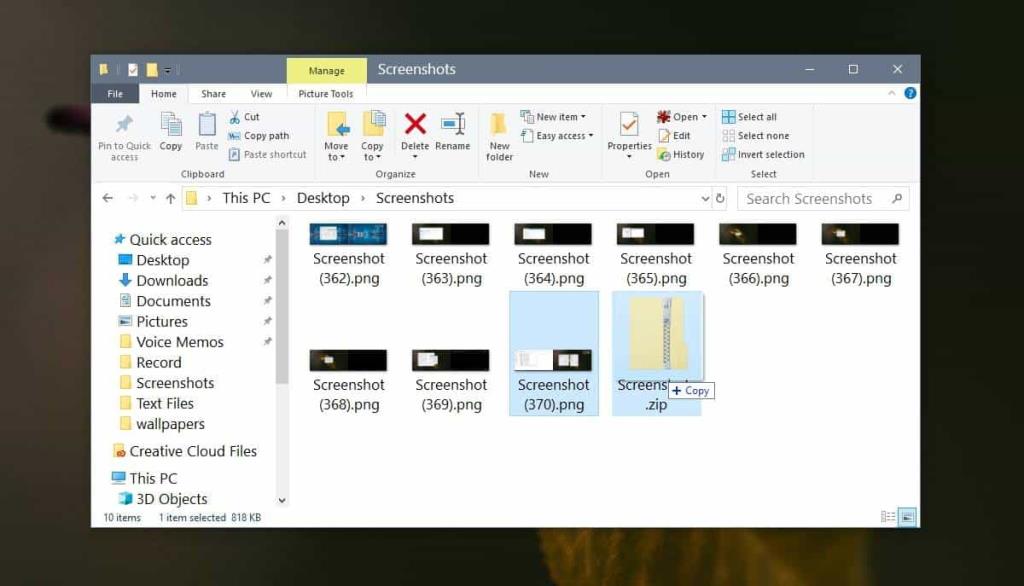
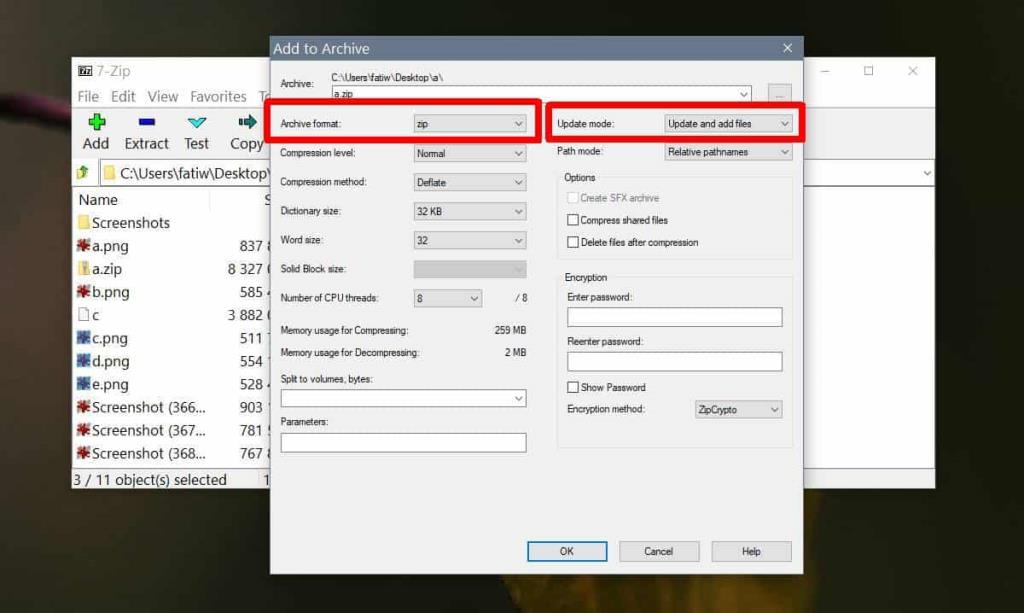








Victor -
Trop bien ! J'ai souvent des fichiers que je dois regrouper, mais je pensais que ça nécessitait un logiciel spécifique. Je suis ravi d'apprendre que c'est possible directement sous Windows
Amandine -
Vous avez fait une super job en expliquant tout clairement. J'adore votre travail !
Roméo -
Des fois, je ne comprends pas tout. Ce serait top d'avoir un glossaire pour les termes techniques !
Jean-Claude -
Est-ce que ça marche également pour les fichiers PDF ? Je veux ajouter quelques documents à un fichier ZIP que j'ai créé récemment.
Simon -
Juste un petit commentaire pour dire que vous avez fait un excellent travail. Continuez ainsi
Hugo -
Super contenu, merci ! J'adore apprendre de nouvelles astuces techniques
Hugo l'Informatique -
Vous faites de l’excellent travail avec ce genre d’articles. Je recommande vivement à tous mes amis
Théo -
Mon logiciel de compression ne fonctionne pas bien. Est-ce que vous avez des recommandations pour un meilleur outil
Julien -
En fait, j'ai découvert que je pouvais ajouter des fichiers au ZIP en les glissant-déposant ! C'est encore mieux que prévu
Antoine -
Quel soulagement ! Je ne perds plus de temps à créer de nouveaux fichiers ZIP. Ça change la donne
Benoît -
Salut tout le monde, vous savez si ça fonctionne de la même façon sur Mac ? J'ai des amis qui utilisent Apple !
Maxime -
C'est génial, mais j'aimerais bien une vidéo pour voir ça en action. Est-ce que vous prévoyez d'en faire une ?
Olivier -
C'est tellement pratique de pouvoir ajouter des fichiers à un ZIP existant ! Je vais l'utiliser demain pour un projet scolaire
Sophie -
Pas mal du tout, mais peut-on ajouter plusieurs fichiers en même temps ? J'aimerais savoir si c'est possible
Jules -
Merci, je l'inscris dans mes favoris. Un jour, j'ai dû chercher comment faire pendant des heures
Émilien -
Parfois, je me demande si je dois compresser davantage mes fichiers ou non. Cela dépend-il de leur utilisation
Léa -
Merci pour cette ressource ! J'ai partagé l'article avec mes amis, on en avait tous besoin. Très pratique !
Adèle -
À quand l'article sur comment décomposer un fichier ZIP ? C'est la prochaine étape pour moi
Emma -
Je m'attendais à quelque chose de plus compliqué, mais cette méthode est super intuitive. Bravo
Gabriel -
C'est l'une des meilleures astuces que j'ai apprises cette semaine. Facile à comprendre et rapide à mettre en pratique
Célia -
Est-ce que je peux ajouter un fichier ZIP à un autre ZIP ? Je m'interroge là-dessus depuis un moment
Chloé -
Merci pour cette astuce ! J'ai toujours cru que je devais créer un nouveau fichier ZIP à chaque fois. Vous m'avez sauvé beaucoup de temps
Margaux -
Avant cela, je perdais beaucoup de temps avec mes fichiers. Maintenant, je me sens bien organisé grâce à vos conseils
Lucas -
J'ai une question : quand on ajoute des fichiers à un ZIP, est-ce qu'ils restent en pleine qualité
Aline -
Bravo pour cet article très clair ! J'ai suivi les étapes et ça a fonctionné du premier coup. Vous expliquez très bien !
Mathis -
Superbe article ! J'ai appris quelque chose de nouveau aujourd'hui. Chapeau à l'auteur !
Inès -
Merci mille fois ! Je suis très heureuse d'avoir trouvé cet article. Ça va vraiment m'aider
Clara -
J'ai essayé et c'est vraiment simple. De quoi est-ce que j'ai besoin pour cela ? Dois-je installer un logiciel spécial
Philippe -
Super article ! J'ai toujours eu des difficultés à ajouter des fichiers à un ZIP existant. Grâce à vos instructions, c'est devenu si facile
Lucie -
Est-ce que ça fonctionne de la même manière sur Windows 11 ? J'ai fait la mise à jour récemment
Marie L. -
Je me demande si cette méthode fonctionne avec des fichiers très lourds ? J'ai une vidéo de 1 Go à compresser.
Émilie -
Wow ! Je n'aurais jamais pensé que c'était aussi simple. Merci beaucoup pour ce partage
Hélène -
Je suis tellement impressionnée ! Merci pour cette information, j'ai hâte de l'appliquer à mes projets